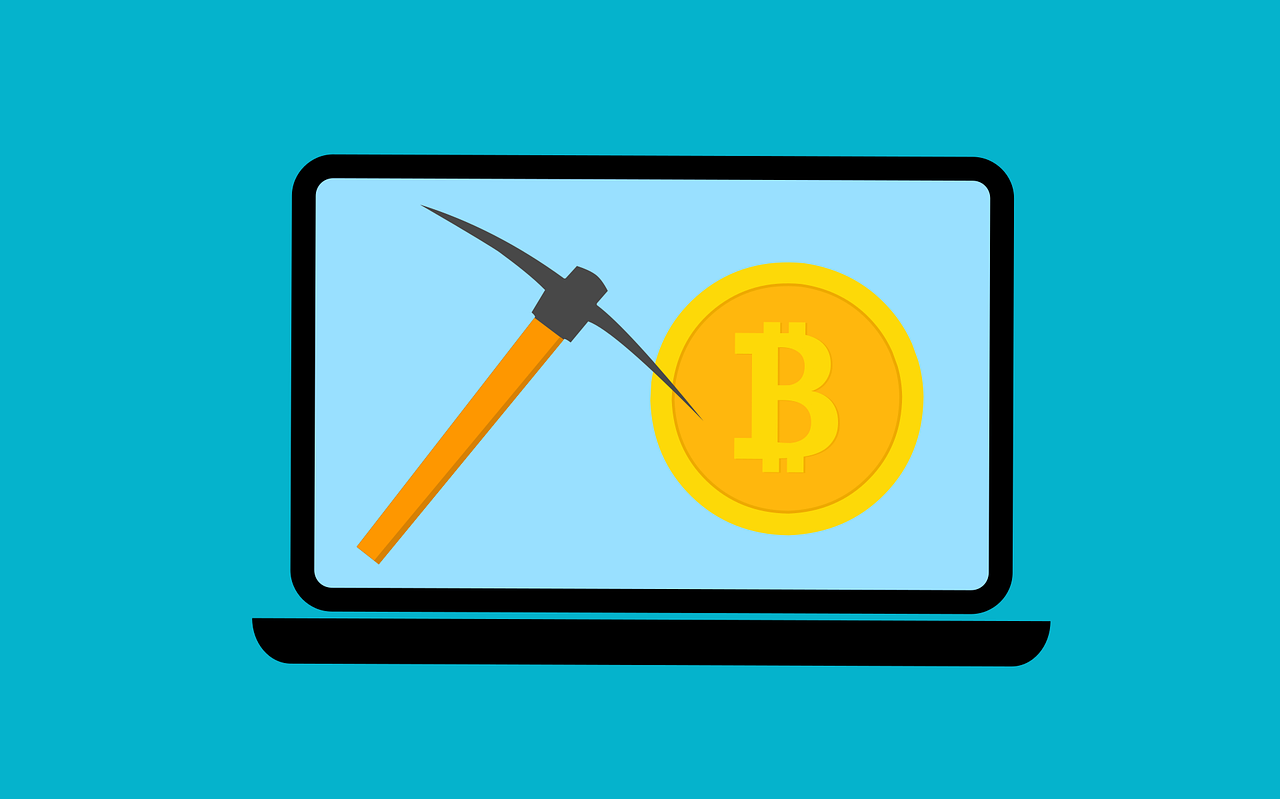こんにちは、ひめさく(@hime_fireman)です。
OKCoinJAPANの口座開設の方法を知りたいな。誰かわかりやすく教えてください。
今回は、このような悩みを解消します。
本記事でわかること
- OKCoinJapanの口座開設の方法
本記事の信頼性
- ブログ歴3年継続
- NFTの資産100万円達成
- FiNANCiE(フィナンシェ)で60万円の含み益
今回は、OKCoinJapan(オーケーコインジャパン)の口座開設の方法を解説します。
口座開設がまだの人は、今のうちにサクッとどうぞ。最短10分で終わります。
>>【無料】OKCoinJapan(オーケーコインジャパン)の口座開設はこちら
さらに、今なら無料で1,000円分のビットコインがプレゼントされます。
後でやろうとすると必ず忘れます。忘れないうちに口座開設をどうぞ。
\【無料】1,000円分のビットコインプレゼント/
OKCoinJapan(オーケーコインジャパン) の口座開設の方法

手順は全部で4つあります。
口座開設の方法
- アカウント新規作成
- アカウント設定
- セキュリティ設定
- 住所確認
順に解説します。
手順①:アカウント新規作成
まずは、OKCoinJapan公式サイトをクリック。アカウント新規作成画面が表示されます。
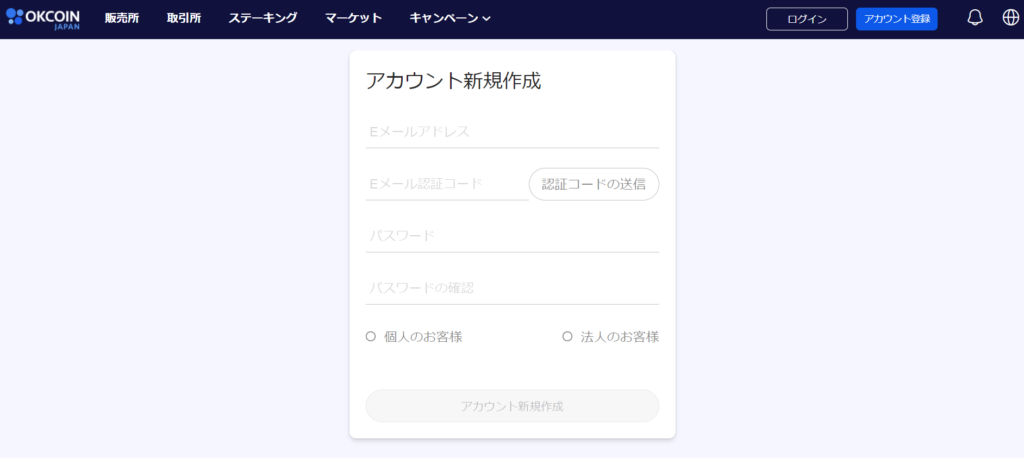
Eメールアドレスを入力し「認証コードの送信」をクリックします。
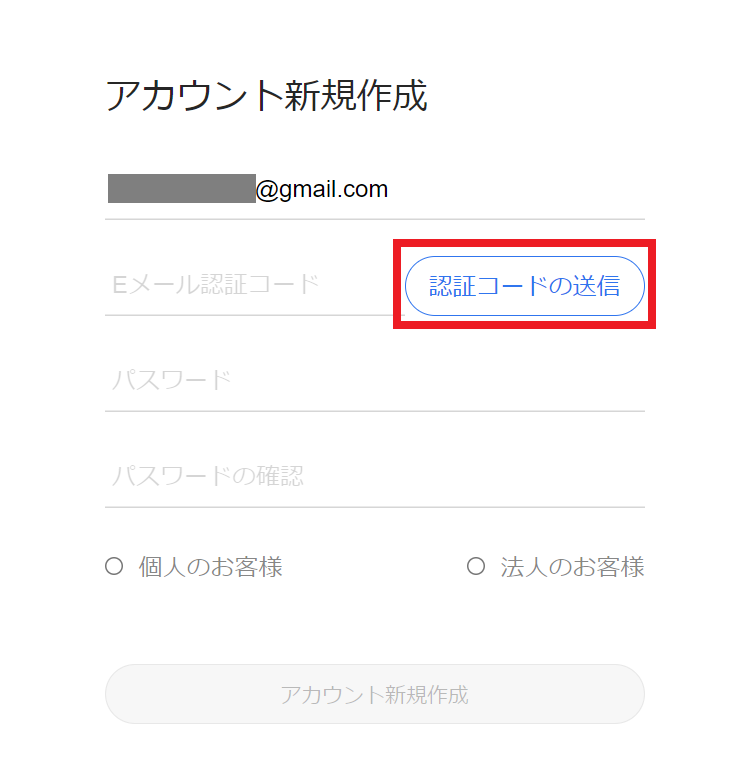
入力したEメールアドレス宛に、認証コード付きEメールが届きます。
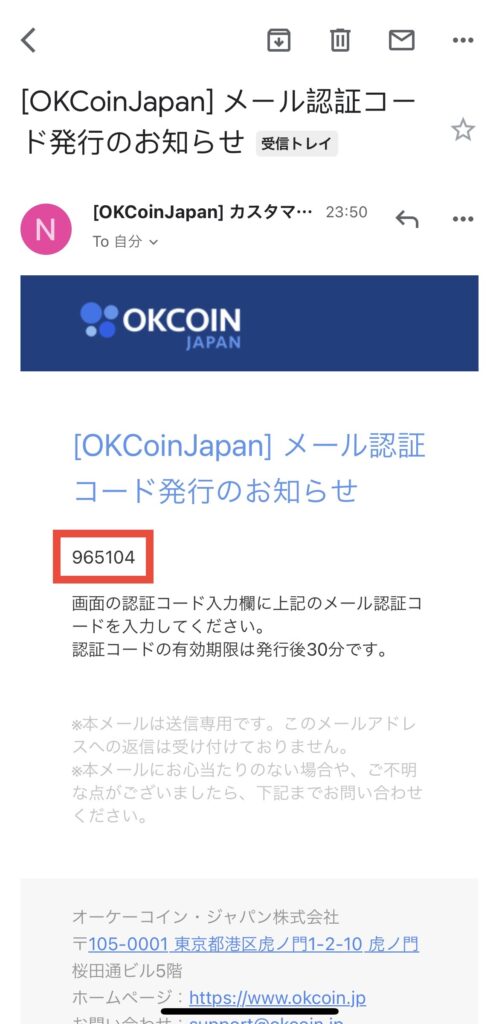
認証コードと任意のパスワードを入力して「アカウント新規作成」をクリック。
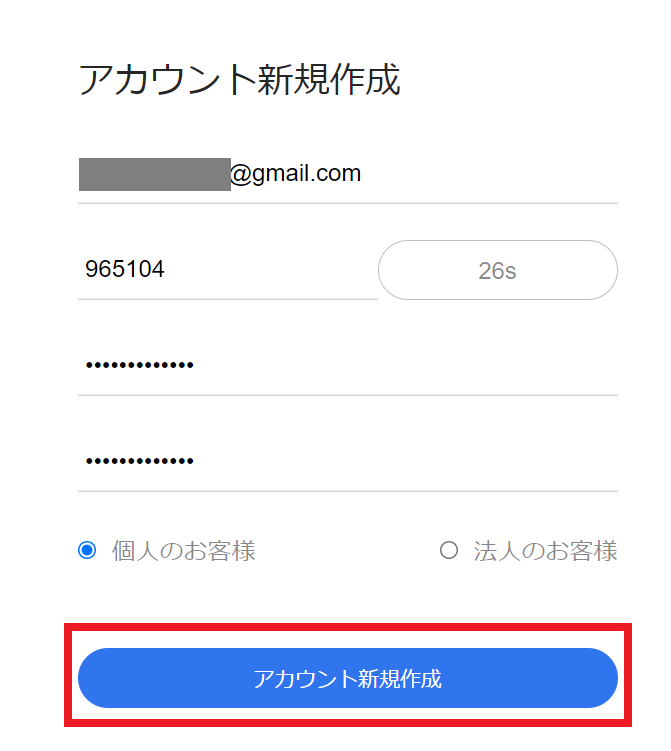
重要事項同意のお願いを確認後「同意する」にクリック。
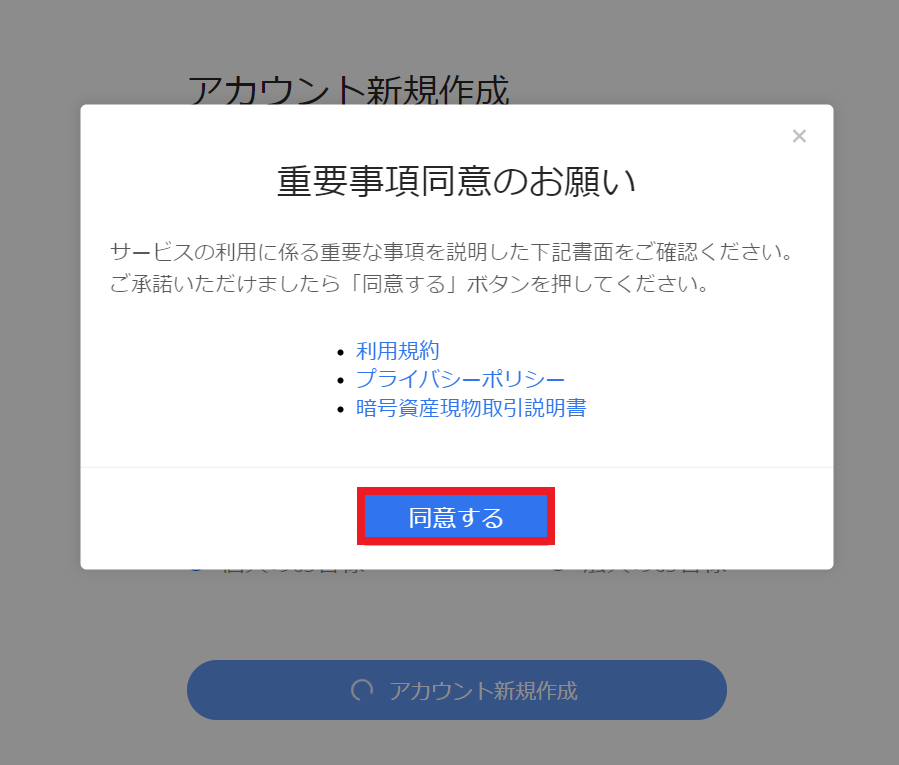
以上でアカウント発行完了です。次に「アカウント設定に進む」をクリックします。
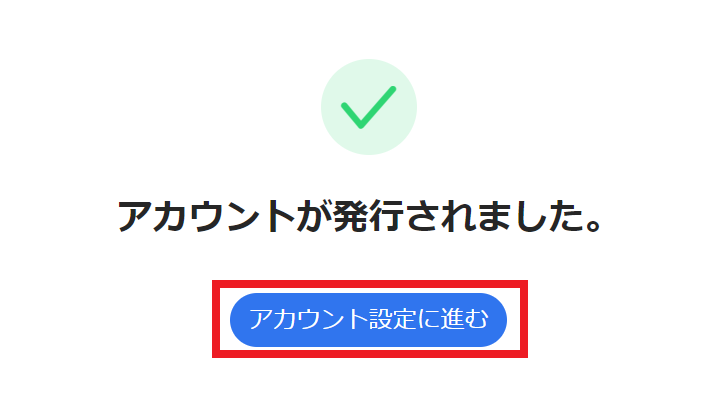
手順②:アカウント設定
ここからは基本情報の設定を行います。
基本情報の設定
- 携帯電話番号の設定
- 本人情報の設定
- 本人確認書類の設定
- 取引目的の設定
- 提出
1. 携帯電話番号の設定
まずは携帯電話番号の設定です。「設定」をクリック。
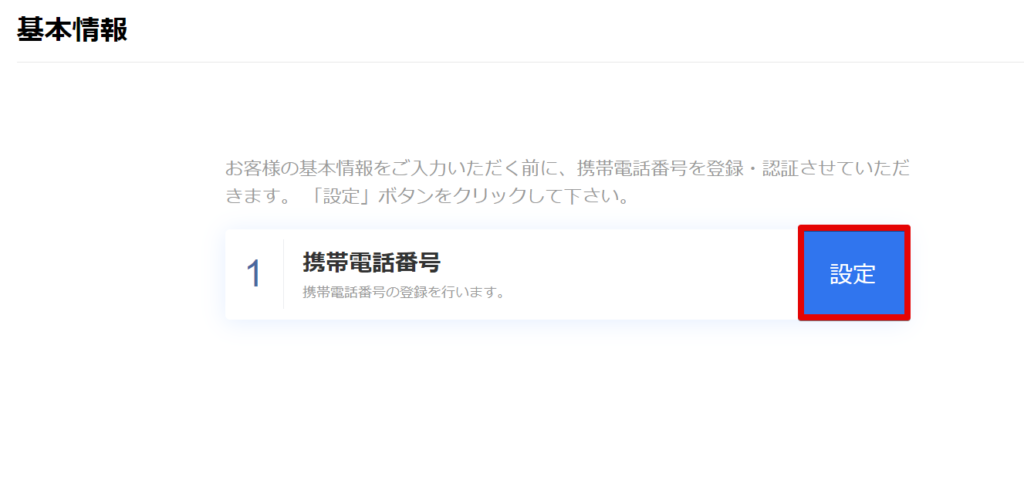
携帯電話番号の認証を行います。
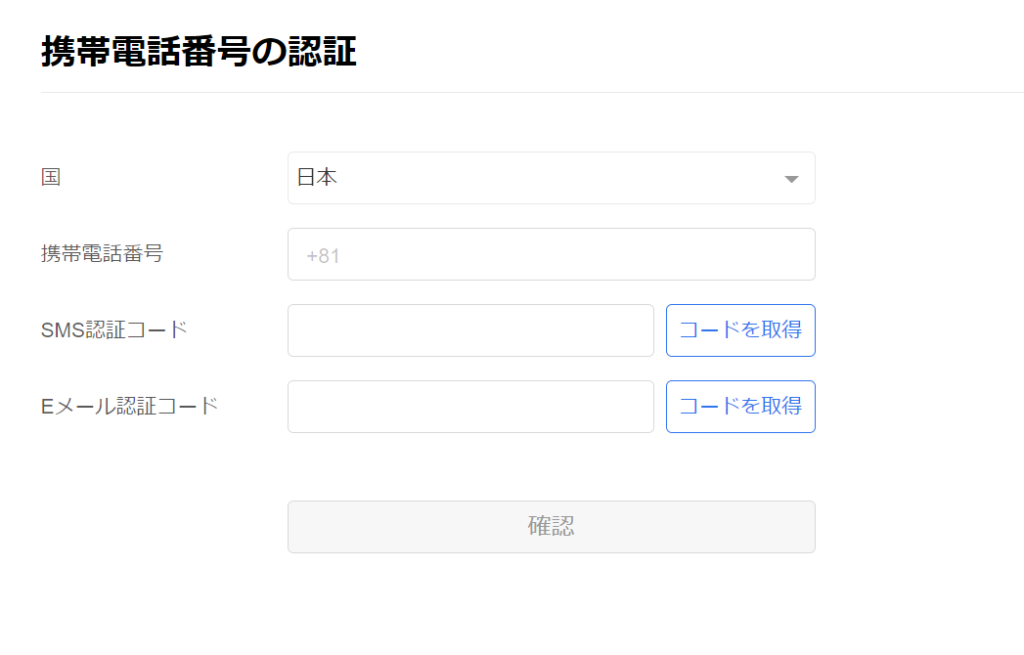
携帯電話番号を入力して、2つの「コードを取得」をクリックします。
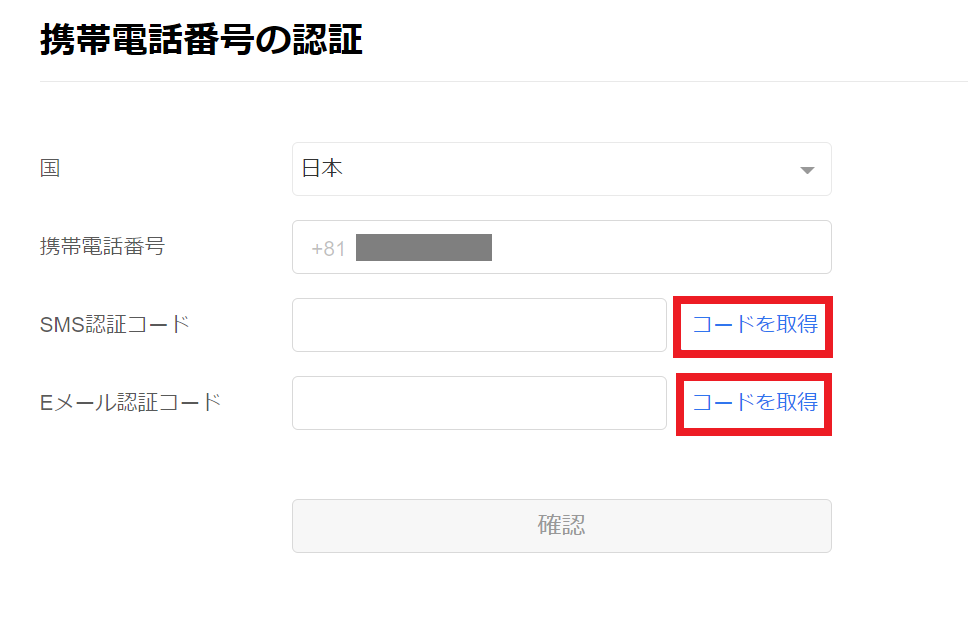
SMSとEメール、それぞれに送信された認証コードを入力して「確認」をクリックします。
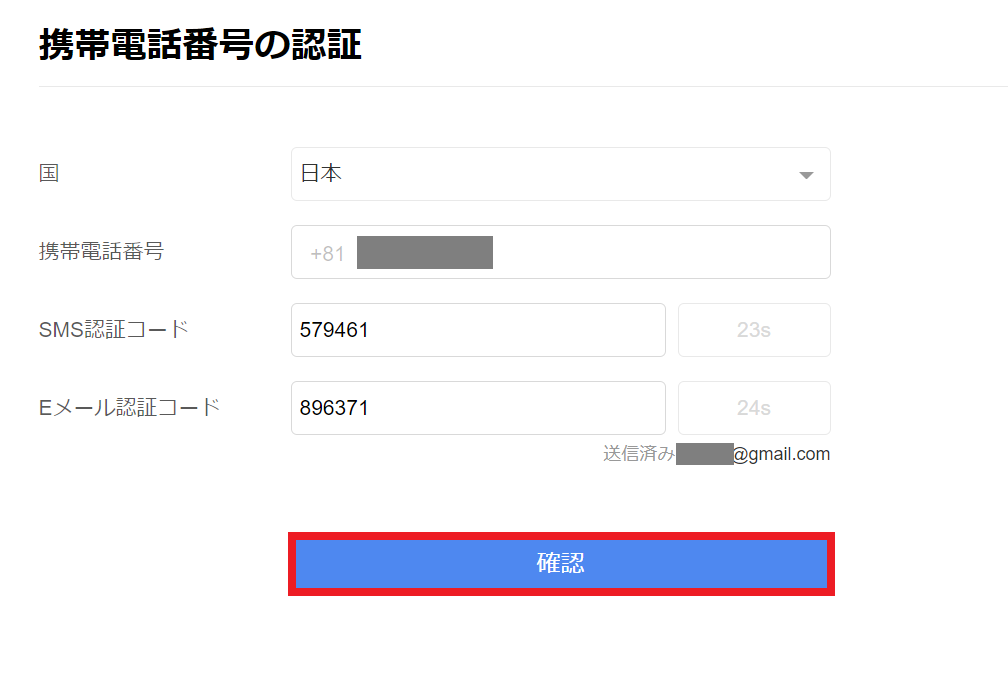
2. 本人情報の設定
本人情報として、以下の3つを入力します。
本人情報の設定
- 本人情報
- 居住地、住所
- ご職業、金融資産
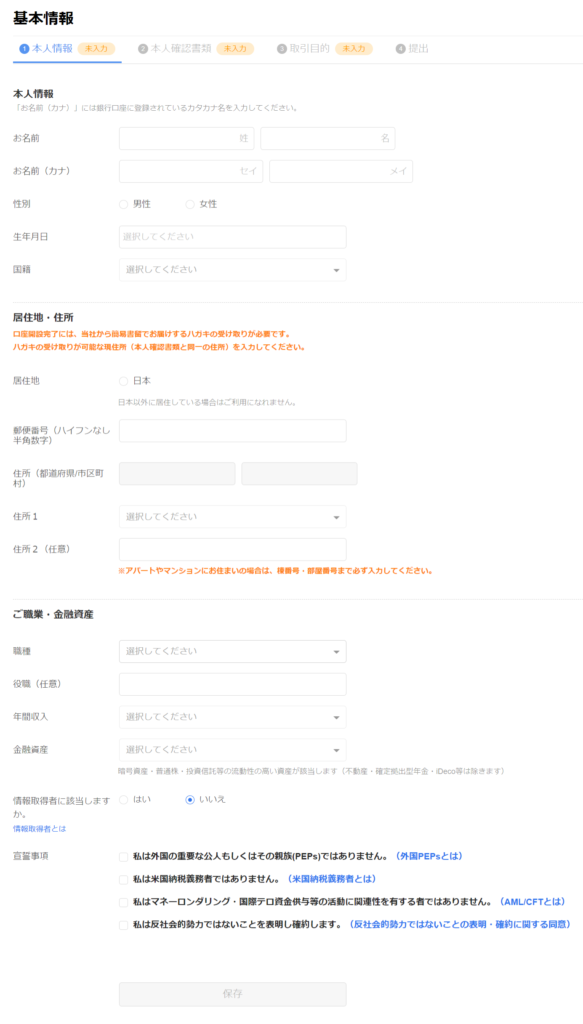
入力後、4つの宣誓事項にチェックを入れ「保存」をクリック。
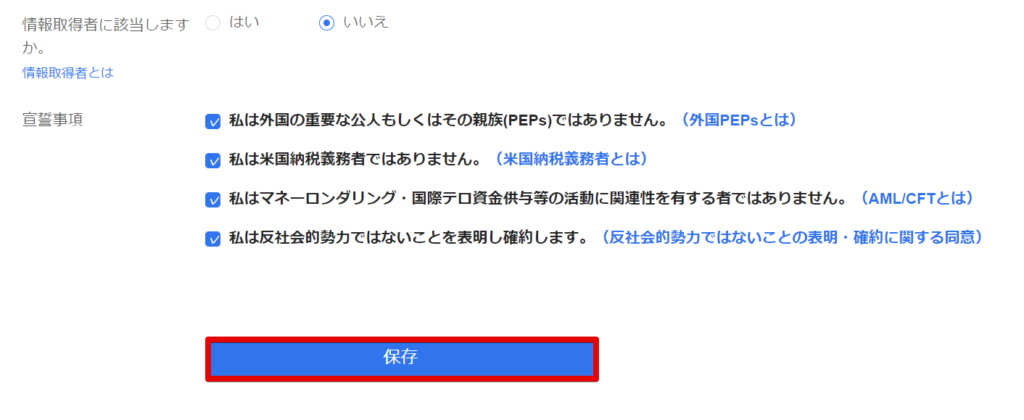
入力内容の確認画面に移動します。問題がなければ「次へ」をクリック。
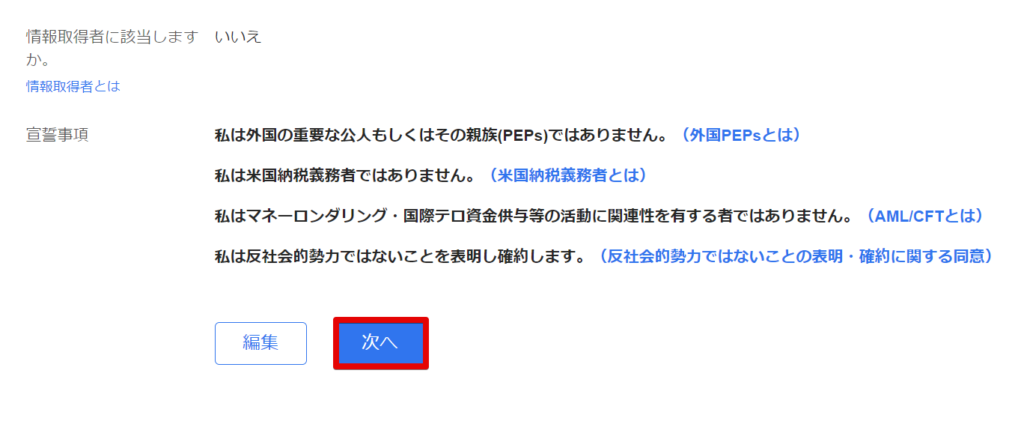
3. 本人確認書類
2種類の本人確認書類のアップロードが必要となります。
事前に、提出する本人確認書類の画像を用意してください。
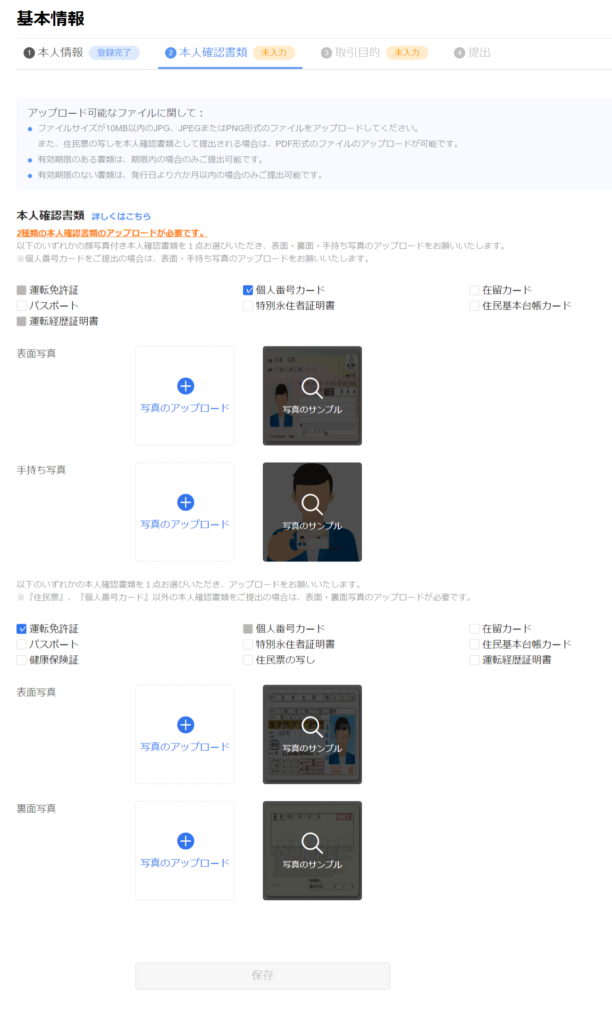
ちなみに私は個人番号カード(マイナンバーカード)と運転免許証にしました。
下記画像の赤枠の部分に撮影した画像をアップロードします。
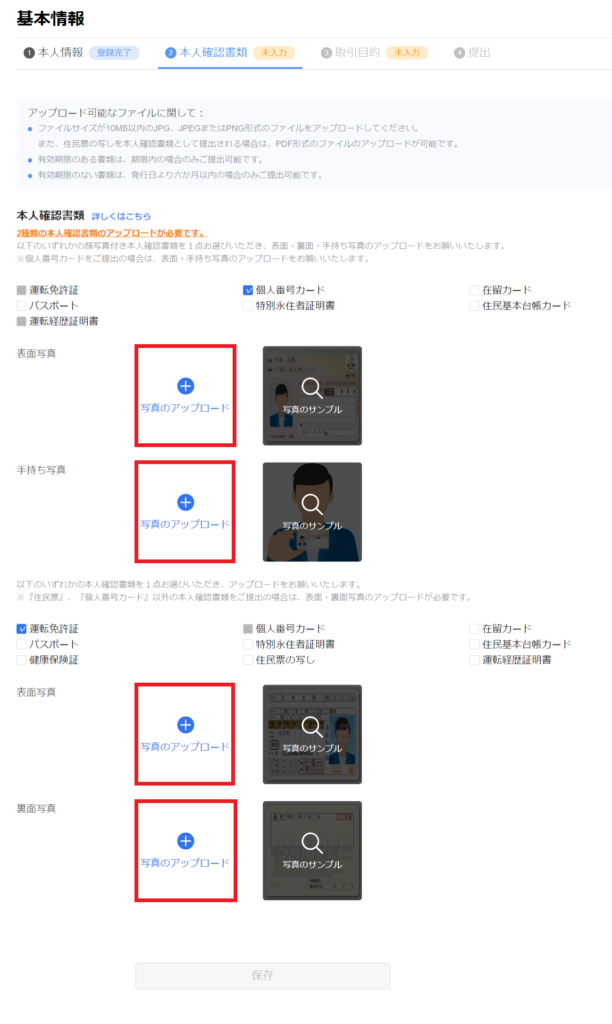
アップロードすると「アップロード済み」となります。問題なければ「保存」をクリック。
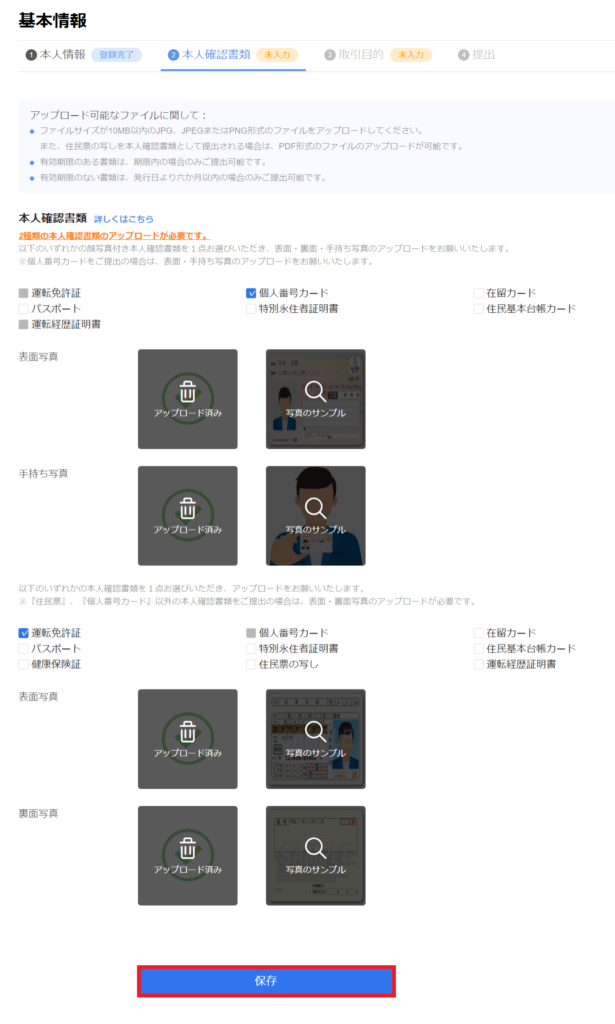
すべてチェックがあることを確認し「次へ」をクリック。
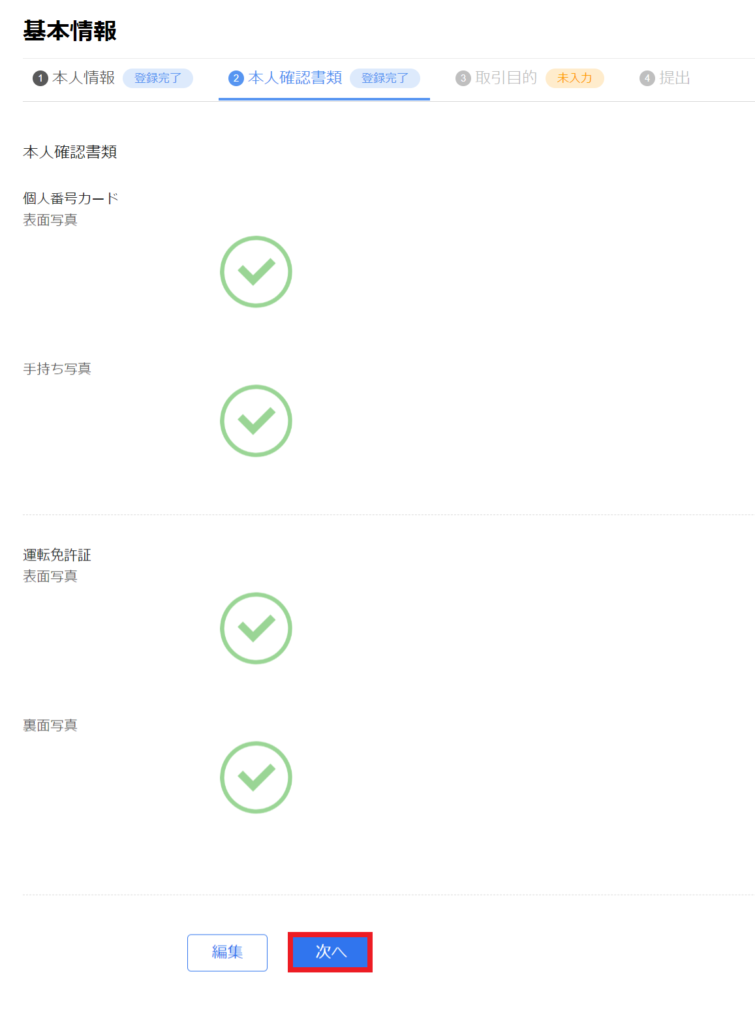
4. 取引目的
取引目的を選択します。
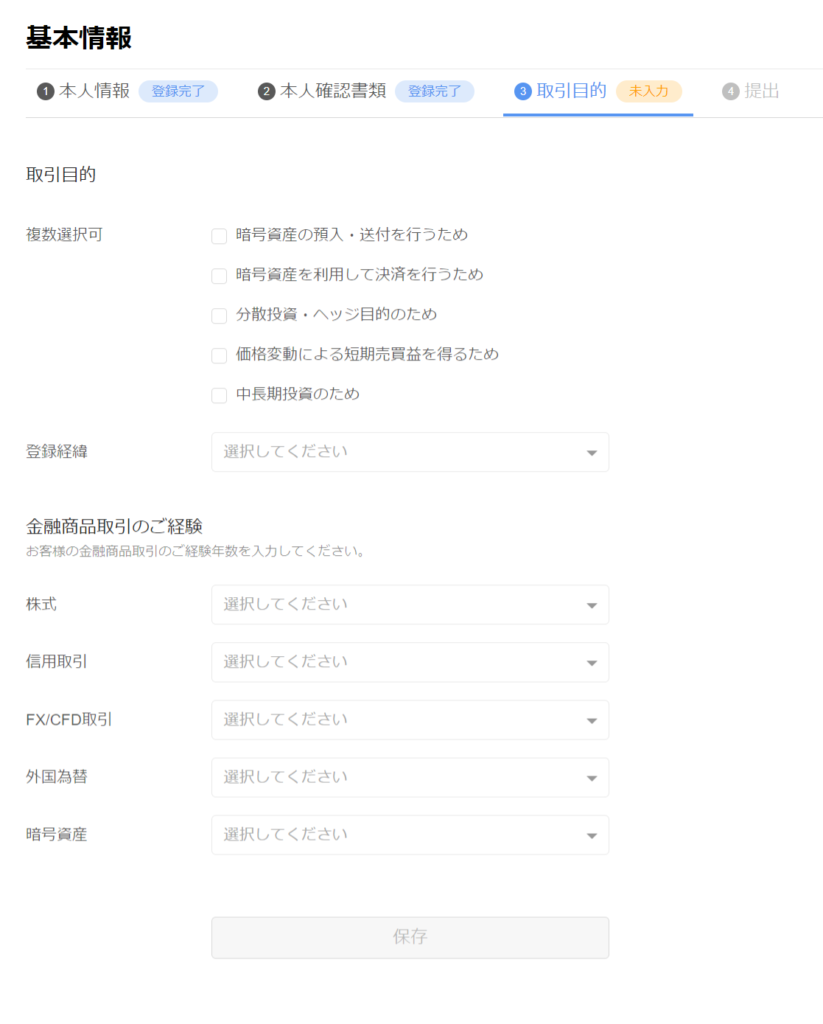
選択後「保存」をクリックします。
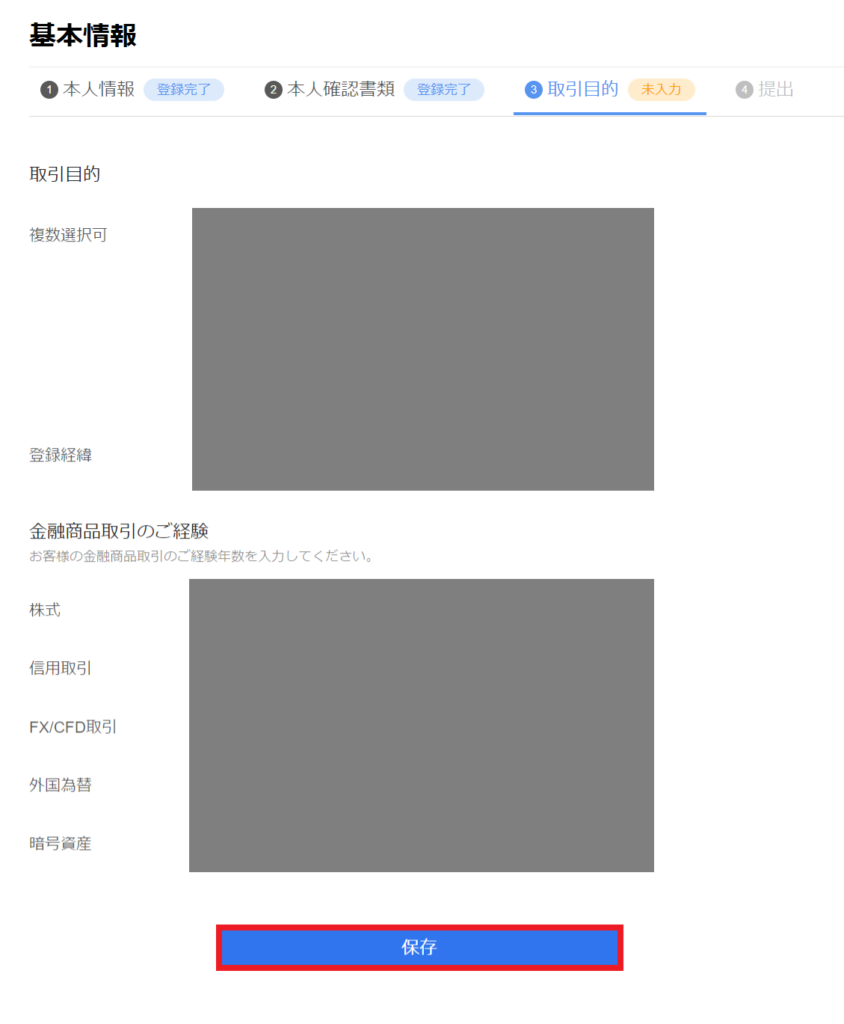
取引目的を確認します。問題がなければ「次へ」をクリック。
5. 提出
最後に「提出」をクリック。
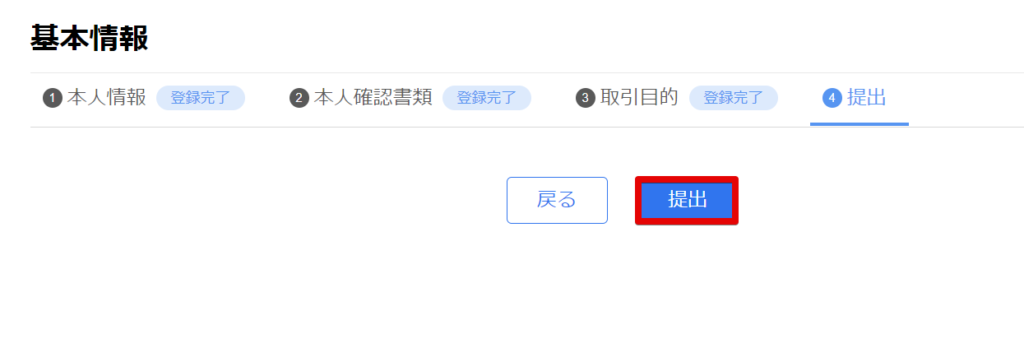
以上で、基本情報の入力は完了です!お疲れ様でした。ここから口座開設の審査が始まります。
ちなみに1日もたたずに、審査通過のメールが届きました。
とはいえ、これだけでは口座開設完了とはならないことに注意です。
口座開設完了通知の簡易書留(はがき)が届き、住所確認を行うことで、正式に口座開設完了となります。はがきが届くまで少し時間がかかります。
僕は2日後にはがきが届きました(木曜日に審査通過、土曜日にハガキ到着)。
ただし、郵便局員さんへの本人確認が必要となるため、平日外出される方は、到着が遅れる可能性があります。
はがきが届くまで時間があるため「セキュリティ設定」を今のうちに行います。
手順③:セキュリティ設定
メールアドレスにカーソルを合わせます。
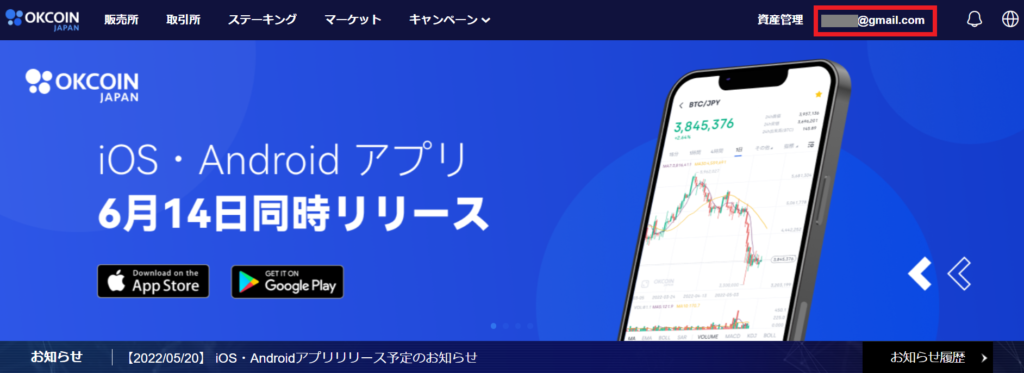
「セキュリティ設定」をクリックします。
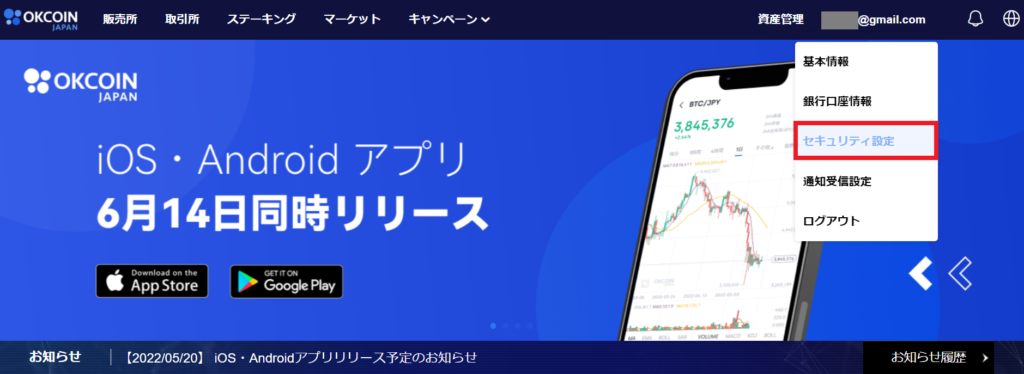
1. Google認証
Google認証の「設定」をクリック。
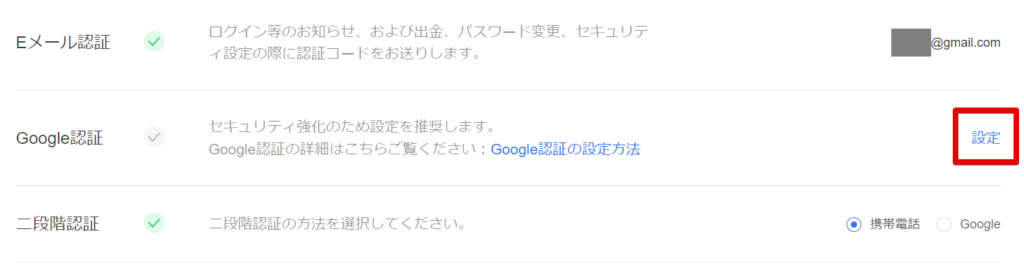
Google認証の連携画面が表示されます。
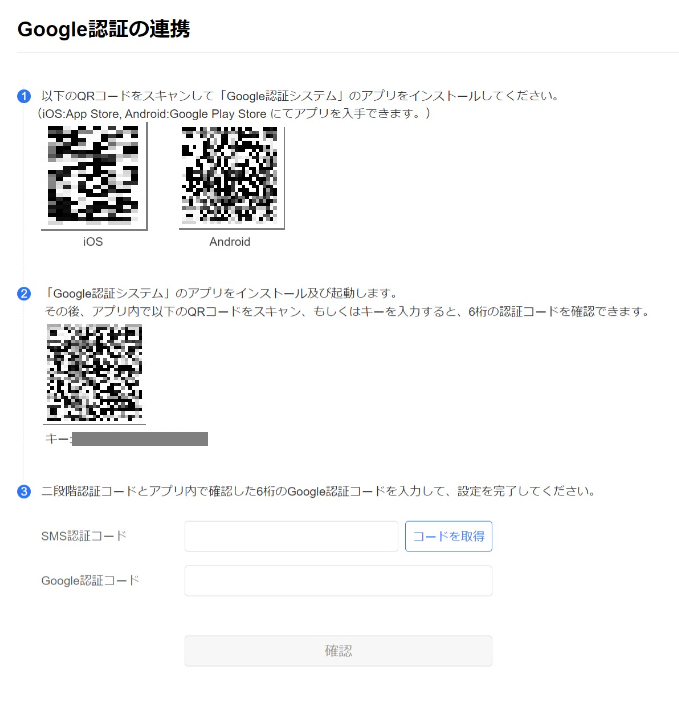
まずは「Google認証システム」アプリをインストールします。お使いのスマホカメラでQRコードを読みとります。
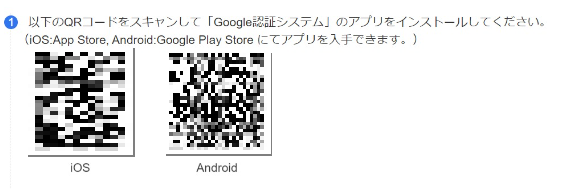
無事インストール完了後、アプリ内の「開始」をクリック。
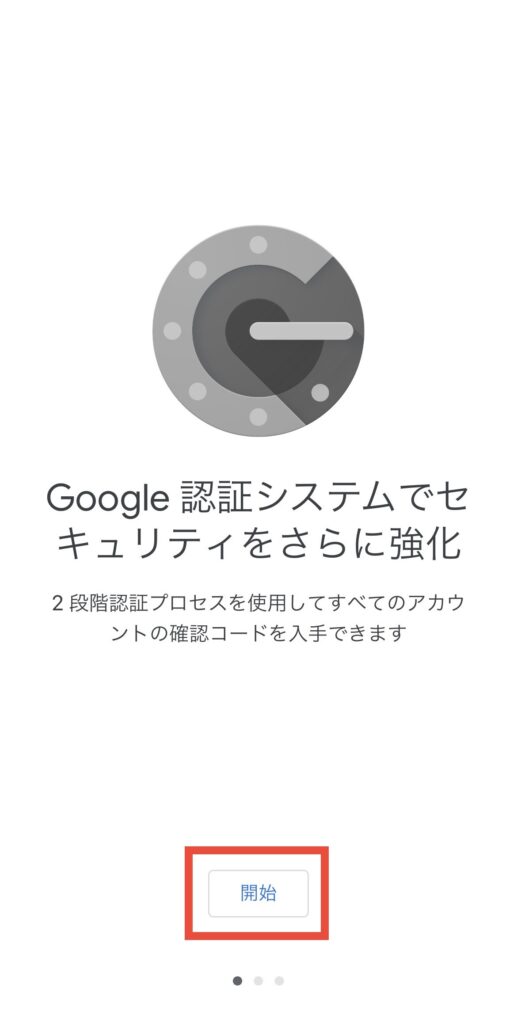
「QRコードをスキャン」を選択。
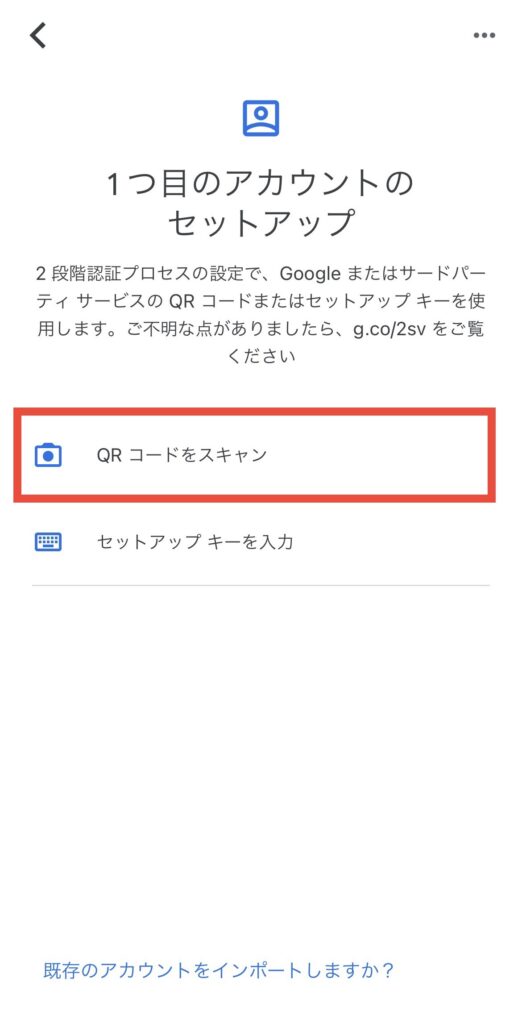
以下のQRコードをスキャンしてください。
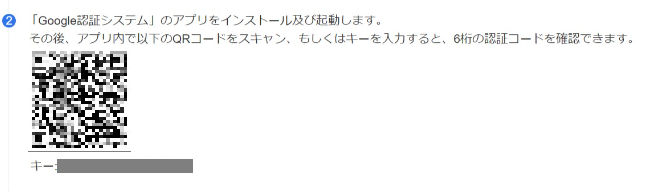
下記、赤枠のGoogle認証コードが表示されます。
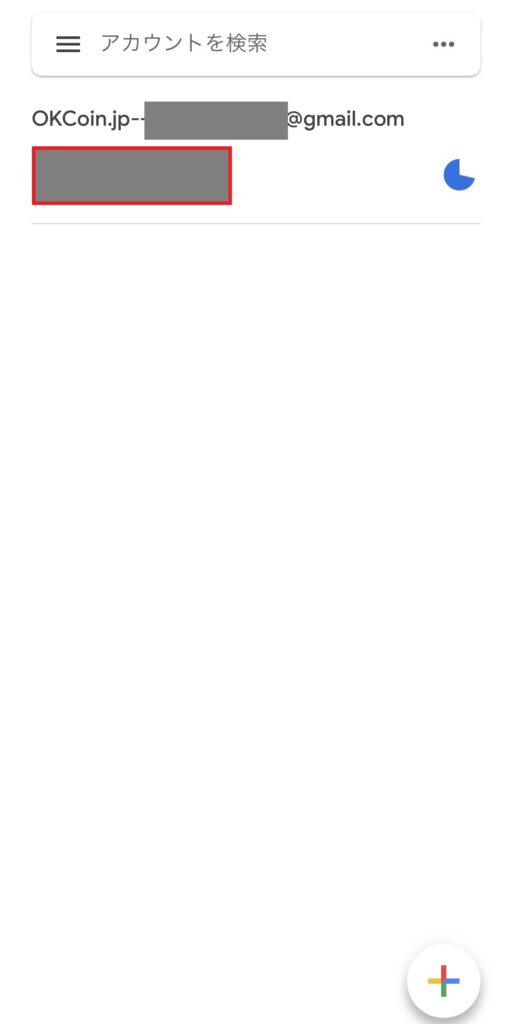
「コードを取得」をクリックします。届いた「SMS認証コード」と、先ほど見た「Google認証コード」を入力して「確認」をクリック。
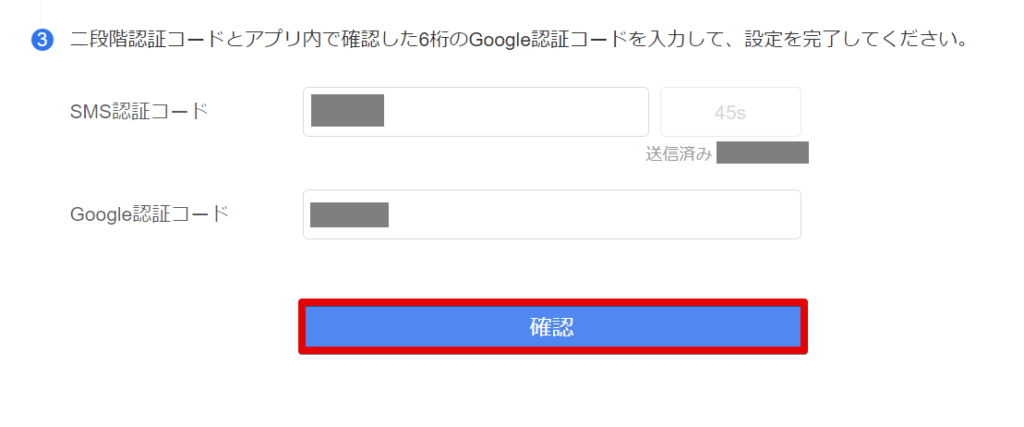
これで、Google認証が完了しました。
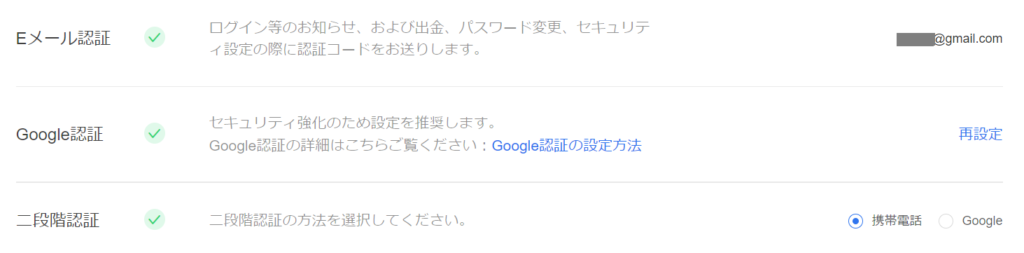
以上です。
2. 取引パスワード
次に取引パスワードの「設定」をクリック。
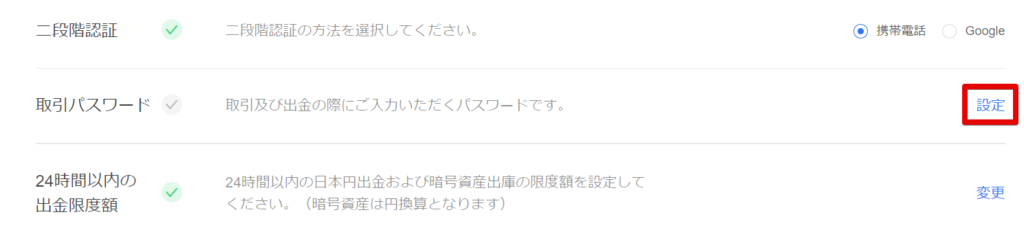
すると、下記画面が表示されます。
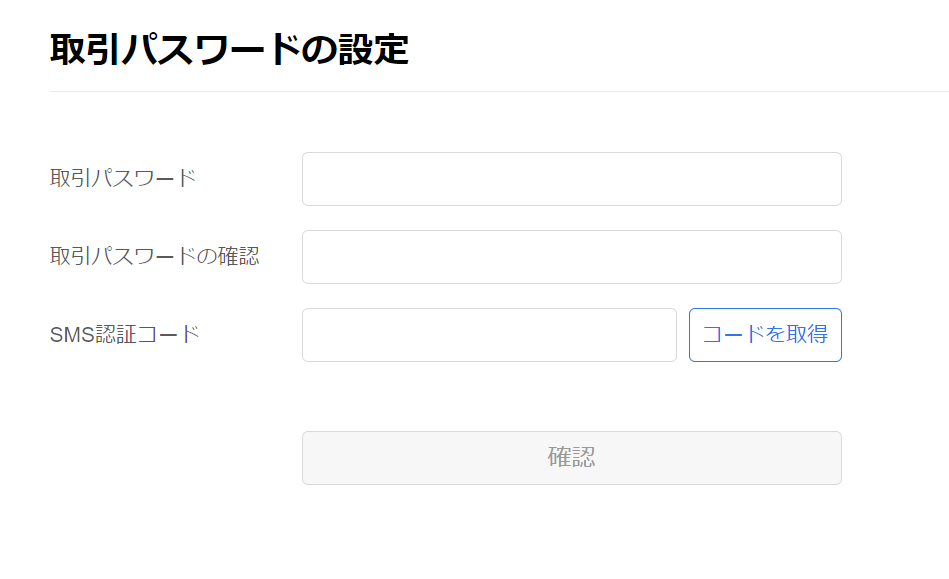
任意の「取引パスワード」と「取引パスワードの確認」を入力し「コード取得」をクリック。
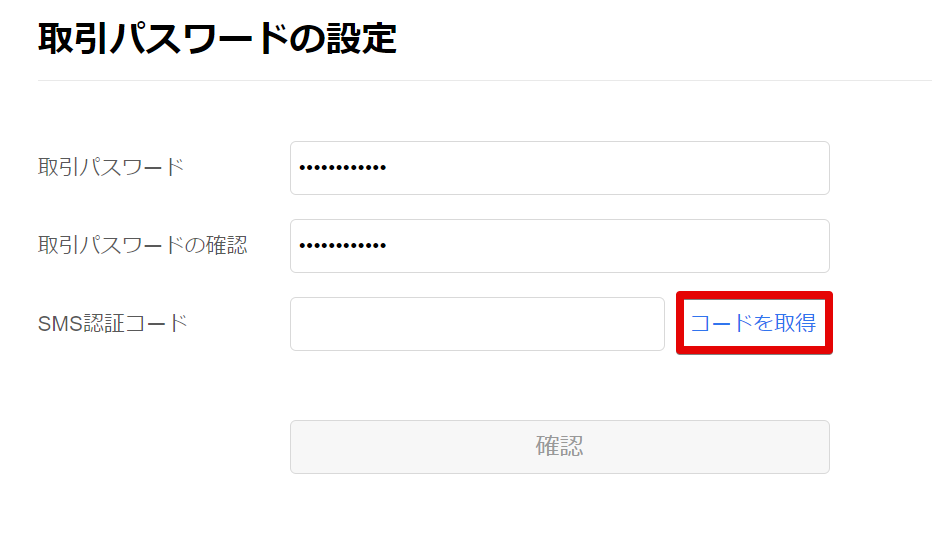
登録した電話番号のSMSに認証コードが送信されます。その番号を入力して「確認」をクリック。
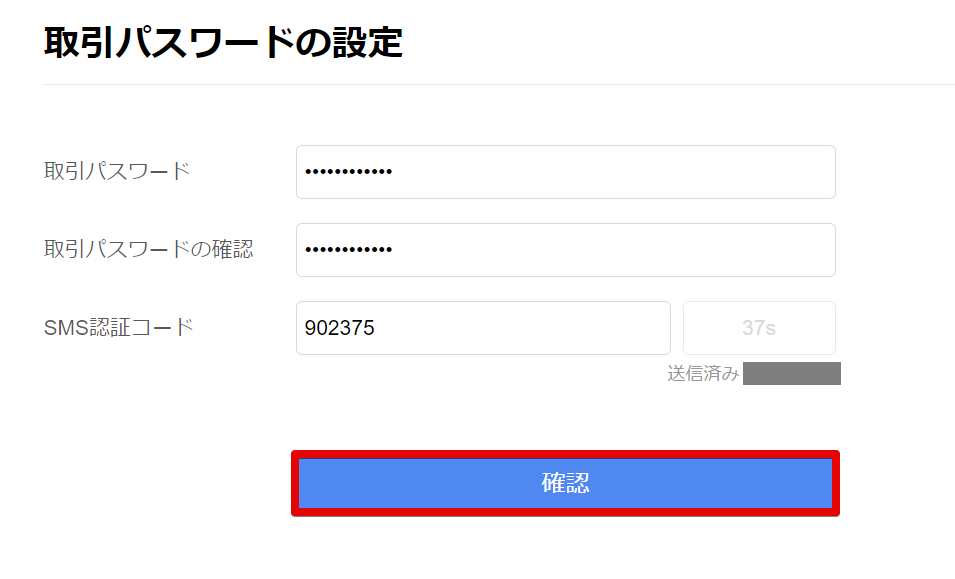
以上です。無事、取引パスワードの設定が完了しました。
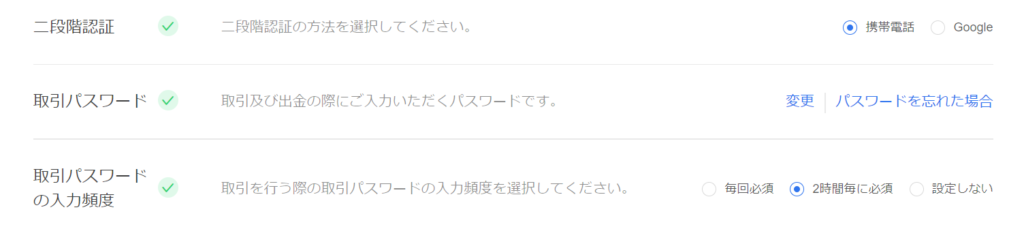
3. フィッシング防止コード
OKCoinJapanから送信されるメールに、自分の設定したフィッシング防止コードを表示させる機能です。
詐欺メールへの被害が下がる可能性があります。詐欺がこわい方にオススメします。
フィッシング防止コードの「設定」をクリック。

フィッシング防止コード入力画面が表示されます。
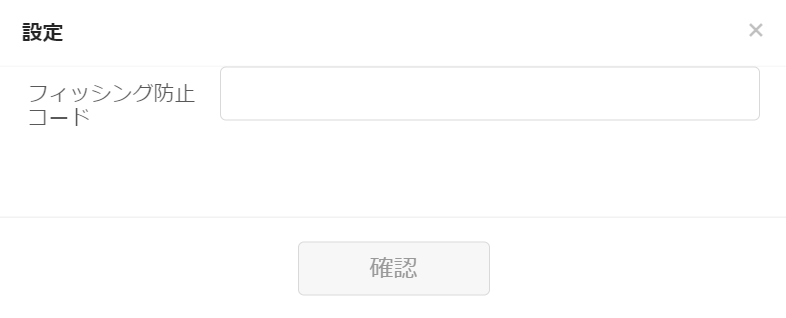
任意のフィッシング防止コードを入力して「確認」をクリック。

確認が完了すると、下記画像のように、設定の左側に入力したフィッシング防止コードが表示されます。
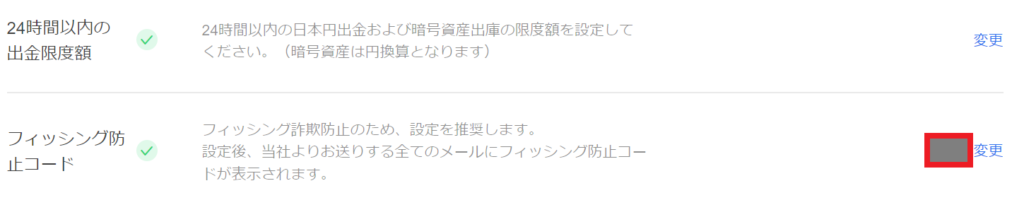
以上で、セキュリティの設定はすべて完了です。
手順④:住所確認
※ここからは、簡易書留(はがき)が届いた後にやることです。
住所確認を行います。「銀行口座情報」をクリック。
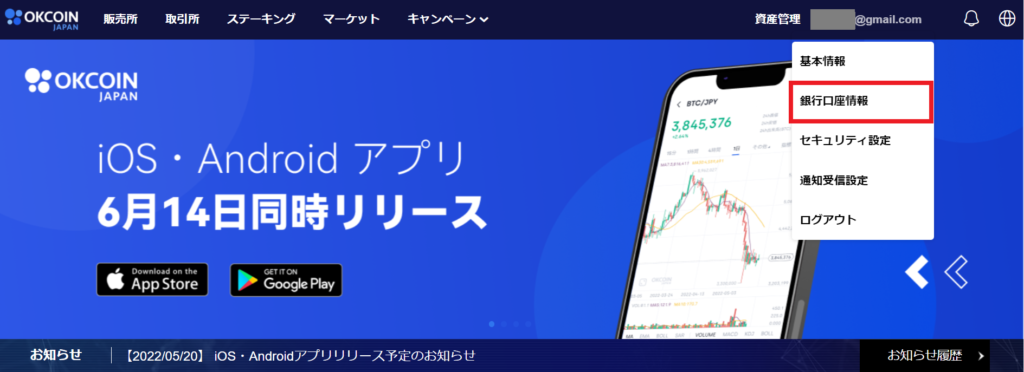
住所確認の「設定」をクリック。
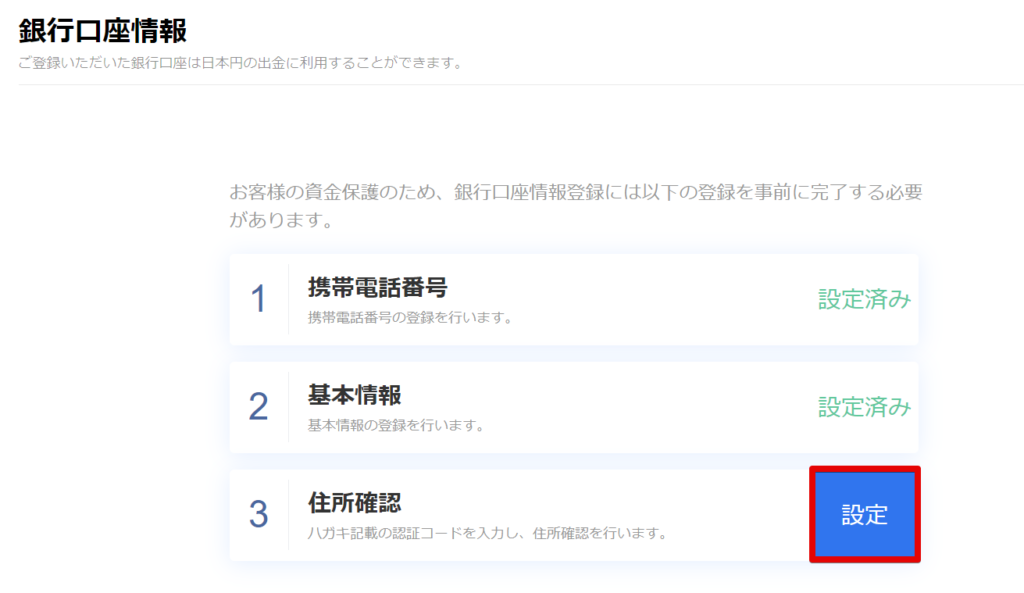
簡易書留(はがき)に記載の認証コードを確認します。
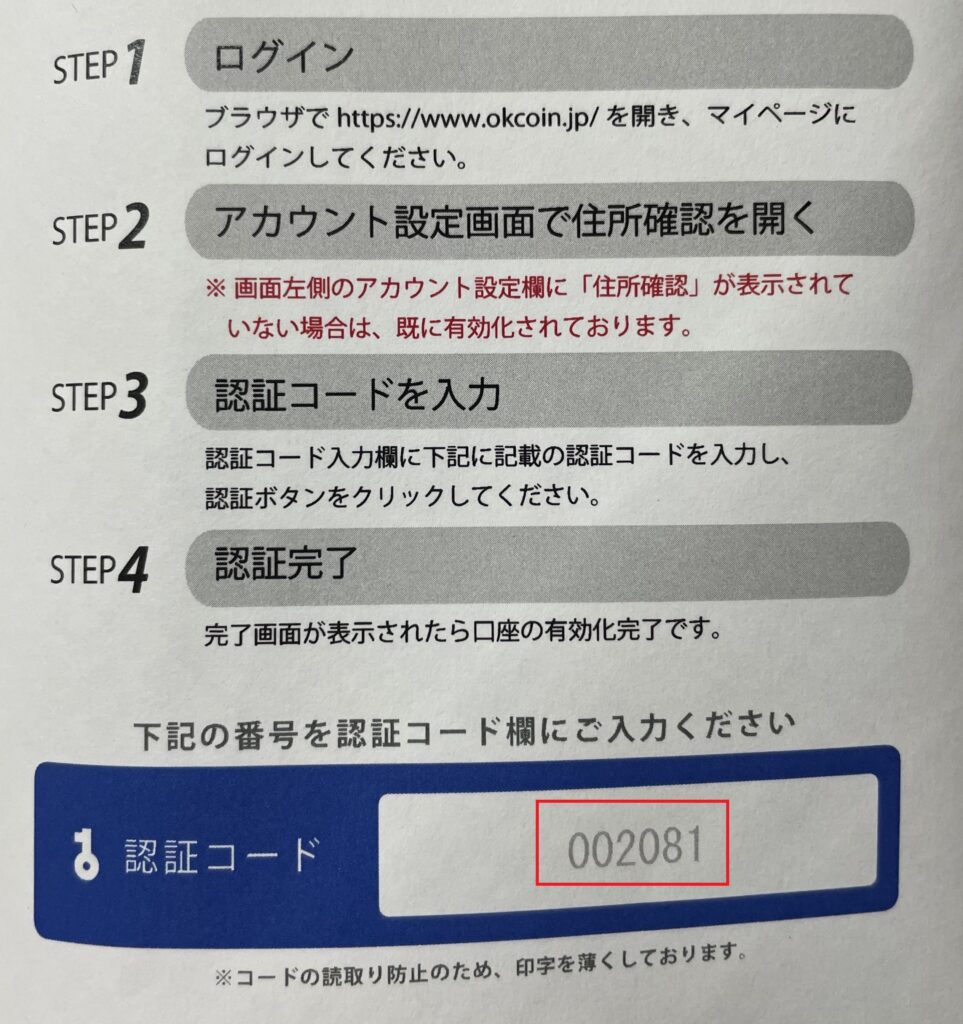
認証コードを入力して「認証」をクリック。
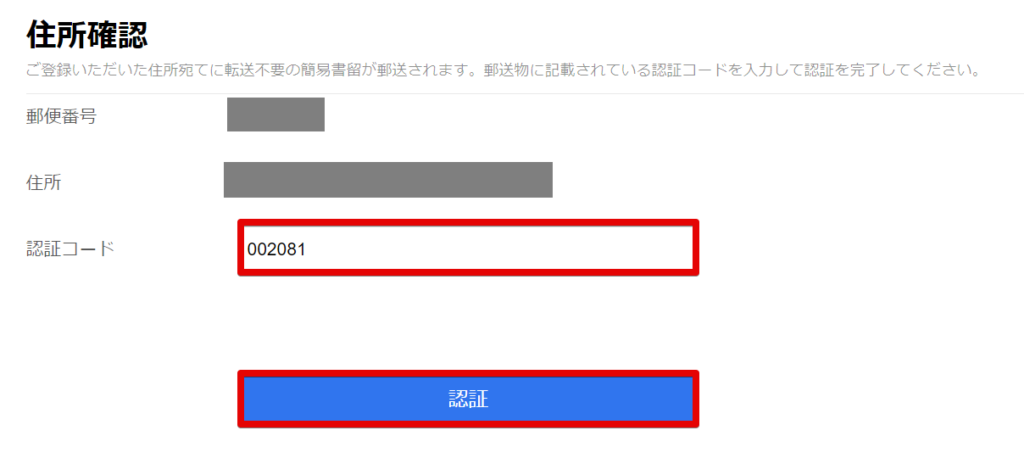
「お客様の住所確認が完了しました。」と表示されれば、問題ありません。
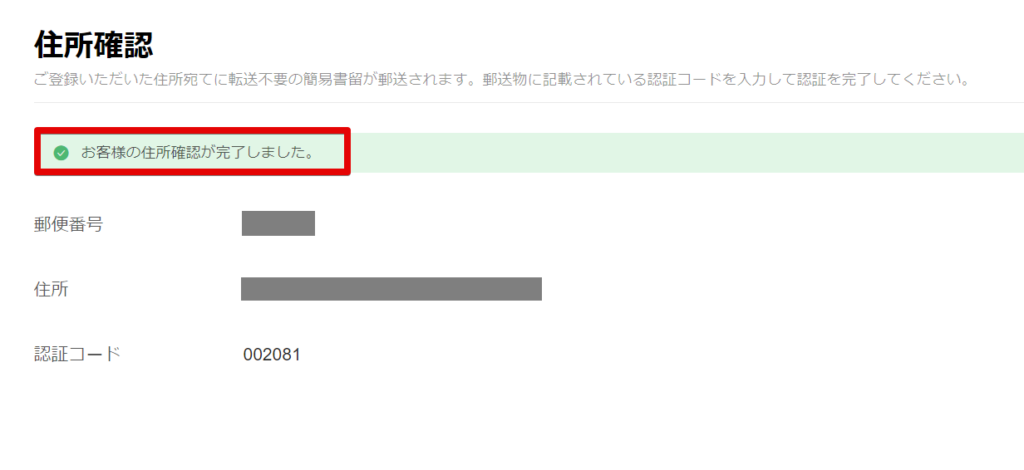
以上で、OKCoinJapan(オーケーコインジャパン)の口座開設が全て完了です。
まだの人は、今のうちにサクッとどうぞ。最短10分で終わります。
>>【無料】OKCoinJapan(オーケーコインジャパン)の口座開設はこちら
さらに、今なら無料で1,000円分のビットコインがプレゼントされます。
後でやろうとすると必ず忘れます。忘れないうちに口座開設をどうぞ。
\【無料】1,000円分のビットコインプレゼント/